
試用之後發現真的超級方便,使用上簡單快速,完全不用事先安裝任何驅動軟體或做任何設定,只要先將會議室的投影機或電視連接上接收器,把發送器分別插在有支援 HDMI 與 USB Type A 埠的電腦上,輕按上面的按鈕,就會立刻將電腦畫面投影至大螢幕,並可隨時在不同電腦間做切換。在操作上、即使播放影片也沒有遲滯感,畫面顯示十分穩定。因為太好用了,所以就想說來開個箱跟大家分享一下,話不多說,我們來開箱吧!
外盒正面
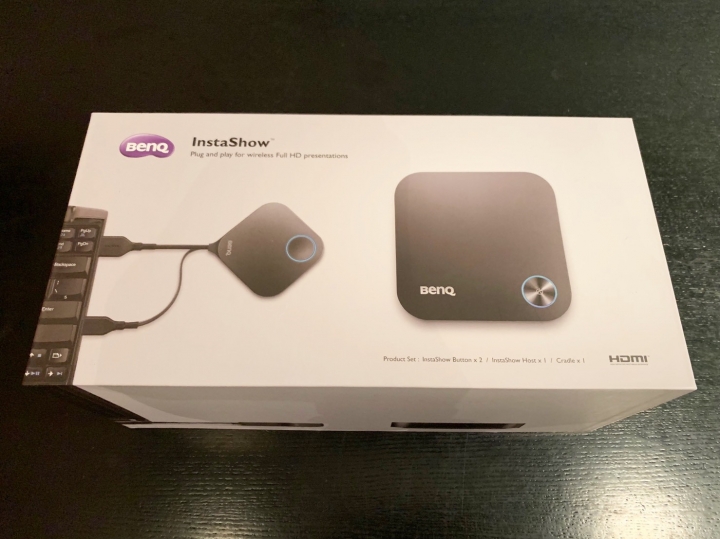 嗯…這外型乍看之下還超像隨身硬碟
嗯…這外型乍看之下還超像隨身硬碟外盒背面

背面有簡單的圖解說明機器如何使用,以及產品的相關特點與規格
開箱!!!歡迎今天的主角 - 1台接收器及2台發送器

接收器及發送器的外殼都有做霧面噴砂處理,質感很好
重點來了!!它最多可支援16台發送器同時進行無線連結,會議上人多也不怕,照樣能即時切換投影簡報內容,我們只要根據需求的數量另外加購發送器好
盒內還有一些其他相關配件

有接收器的天線、電源線、USB延長線、HDMI線、說明書、安全聲明、供電變壓器(附不同國家使用的插頭規格可做替換)、壁座、壁釘、魔鬼氈束帶、海綿膠帶、發送器的收納座(這個很貼心,可收納兩個發送器與線材,避免遺失)
它的原理還滿簡單的,就是用發送器連結電腦,再對應至連結到投影設備的接收器,就能無線投影了。設備安裝也很簡單,首先將接收器左右各裝上天線

再來就把 HDMI線接上接收器跟投影設備,最後插上電源就可以順利啟動嘍


接收器上的按鈕外圍有個燈圈的設計,若轉為綠燈則代表成功,接收器的擺放位置可以很自由,只要不要離投影設備本體太遠就好。不管是固定在天花板或牆壁、跟著投影機一起吊掛都可以
最後,將發送器的 HDMI 與 USB Type A 埠連接到要投影簡報的電腦上就完成了!發送器上的按鈕一開始會先顯示紅燈,但過個幾秒,待系統自行完成設定後,燈號便會轉為綠色,即代表配對成功。更方便的是,它發送器的電源是直接由 USB 埠來供應,所以不需要額外再拉一條電源線,以達到真正的「無線」投影

準備進行簡報投影時,只要按下發送器上的綠燈按鈕,即會轉變為藍燈,這時就表示投影畫面已經成功同步,是不是真的很簡單

在這個時間保貴的時代,這台InstaShow的快速又簡單的無線投影功能,真的替我們省下了許多麻煩與寶貴的時間,有一樣煩惱的朋友,這台真的可以考慮!
































































































